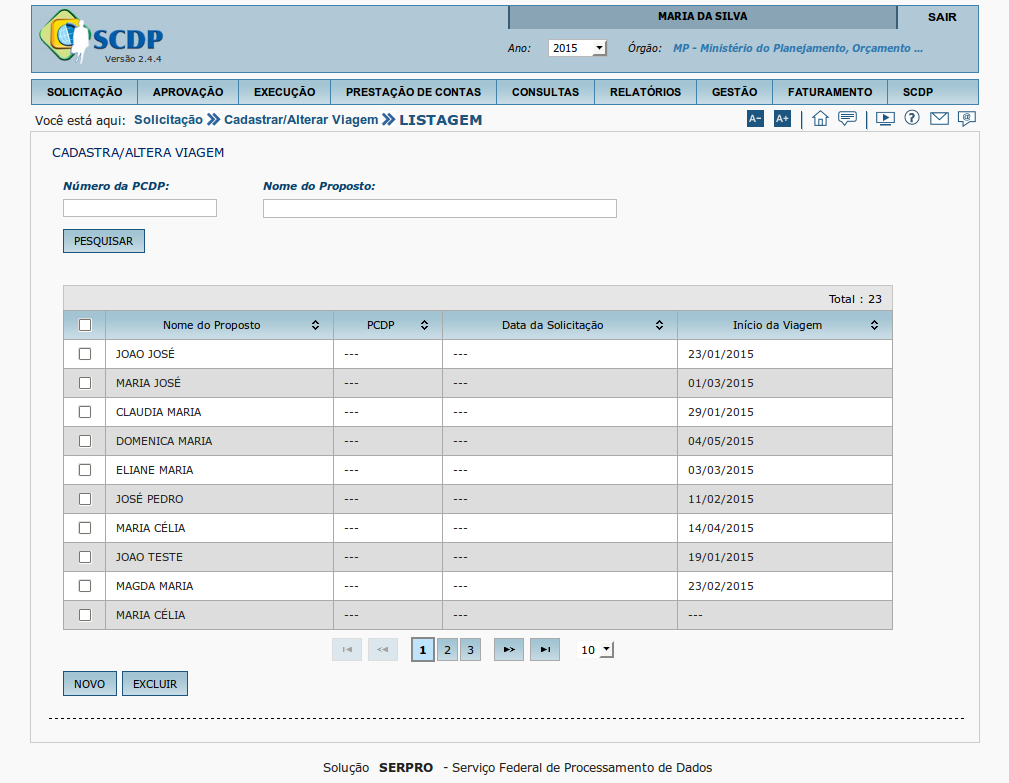Solicitação Viagem Internacional
Cadastrar ou Alterar Viagem
O procedimento de cadastro de uma viagem internacional, segue os mesmos passos demonstrados no cadastro de Viagem Nacional.
Cabe ao Solicitante de Viagem, usuário com o perfil de Solicitante de Viagem, cadastrar a solicitação de viagem do "Proposto".
Para mais informações segue a legislação que rege as Viagens Internacionais:
- Lei nº 5.809, de 10 de outubro de 1972
- Decreto 71.733, de 18 de janeiro de 1973
- Adicional de Deslocamento – Valor adicional pago por cada localidade de destino.
- É possível pagar mais de um adicional de deslocamento por PCDP, desde que ocorra missão ou hospedagem em mais de uma localidade de destino.
- É pago somente nos deslocamentos dentro do território nacional. Nos trechos de viagens internacionais, não é possível marcar o adicional.
- Ele é destinado a cobrir despesas com deslocamento até o local de embarque e do desembarque até o local de trabalho ou hospedagem e vice-versa. Portanto, ele só poderá ser marcado nas localidades onde o servidor tiver missão ou hospedagem. Ele não pode ser pago quando o servidor vai de um local de desembarque para outro local de embarque.
Obs:
Quando o servidor utilizar veículo oficial, ele receberá esse somente se o veículo oficial não cobrir “todos os trajetos” até o local de embarque e do local de desembarque até o local de hospedagem ou missão e vice-versa, inclusive na saída e no retorno a sua sede de trabalho. Se o veículo cobrir todos esses trajetos, o servidor não receberá o adicional naquela localidade, pois ele não teve nenhum gasto para chegar ao local de embarque ou do local de desembarque até local de missão ou hospedagem, portanto não terá efetuado nenhum gasto que precise ser compensado com o adicional de deslocamento.
Saiba Mais:
Para saber mais sobre as “Consultas e Relatórios”, disponíveis no SCDP, acesse o Tutorial SCDP e consulte o tópico "Consulta" e o tópico "Relatório"
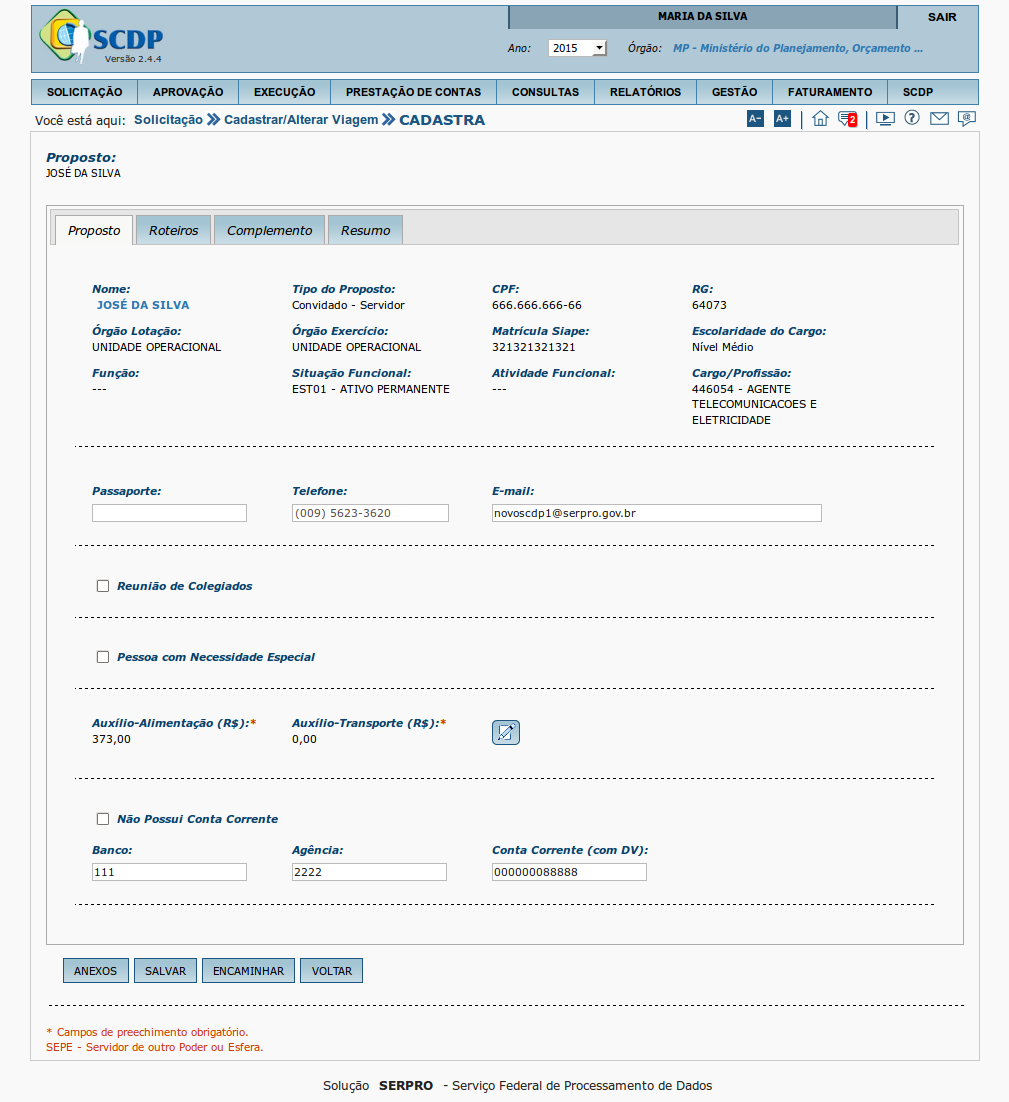
O procedimento da solicitação de viagem internacional é, basicamente, igual ao da viagem nacional. A diferença encontra-se na aba “Complemento”, onde serão necessárias informações específicas para a viagem internacional.
Portanto, após salvar os dados do "Proposto",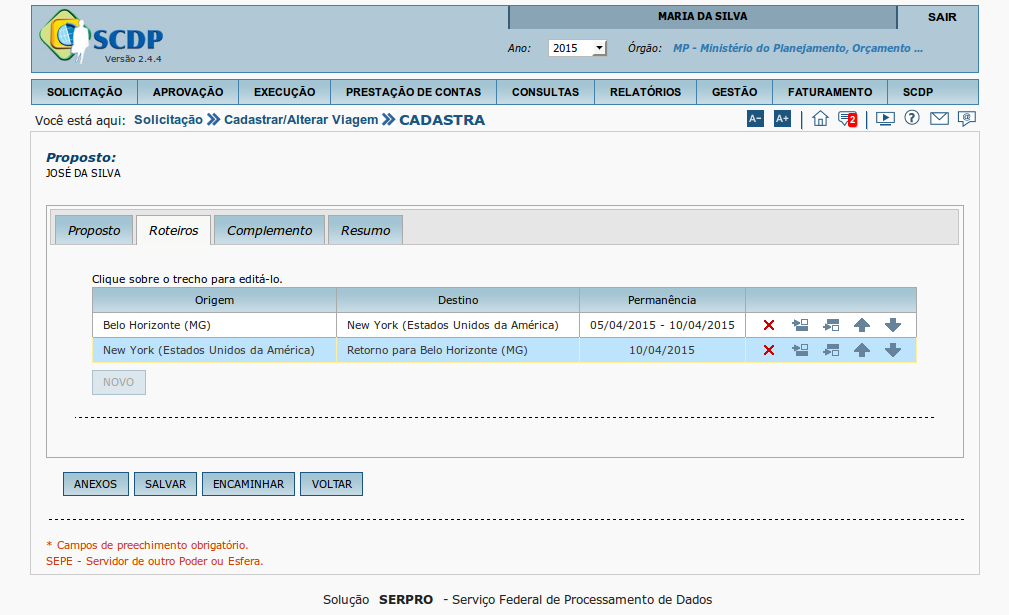
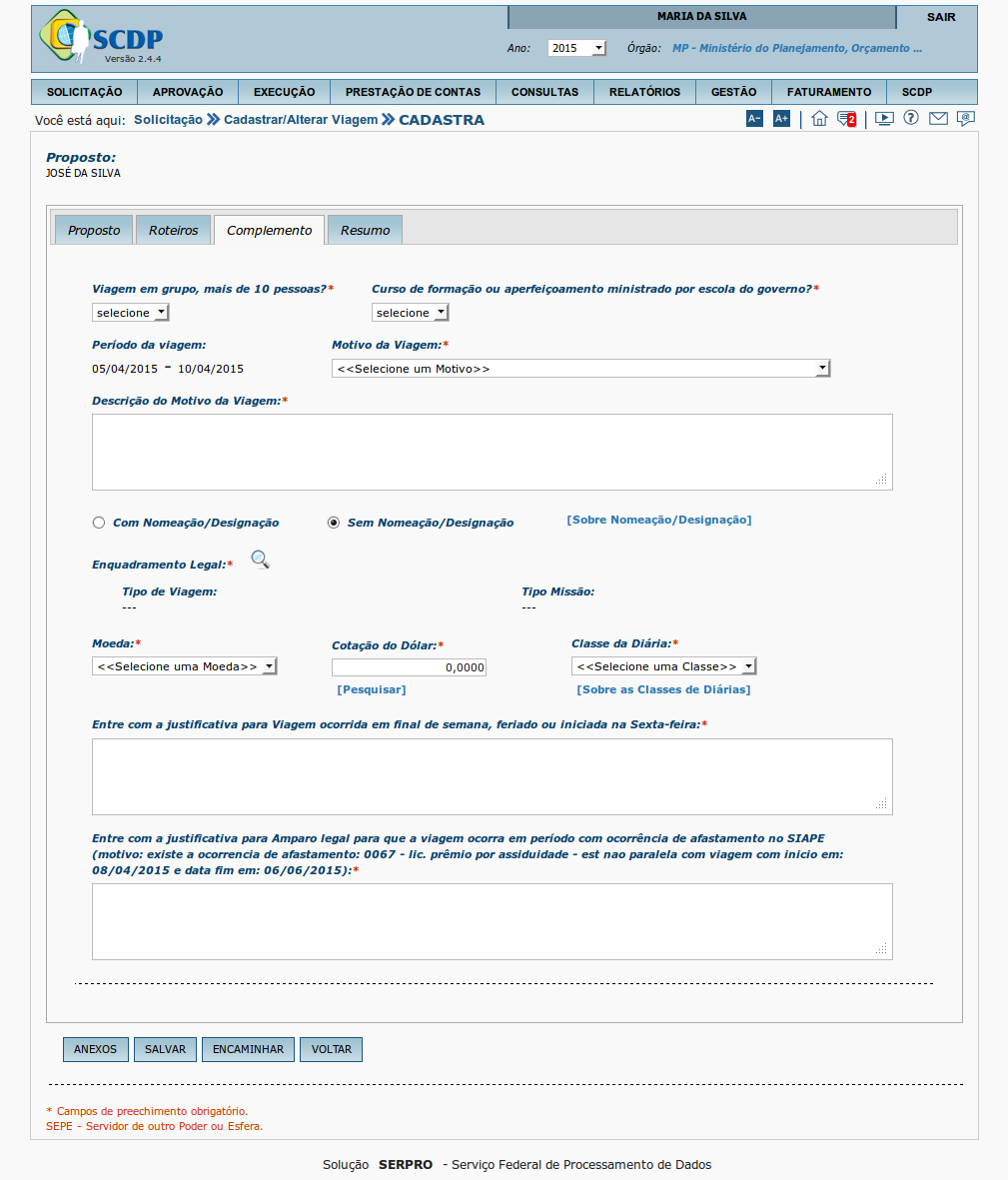
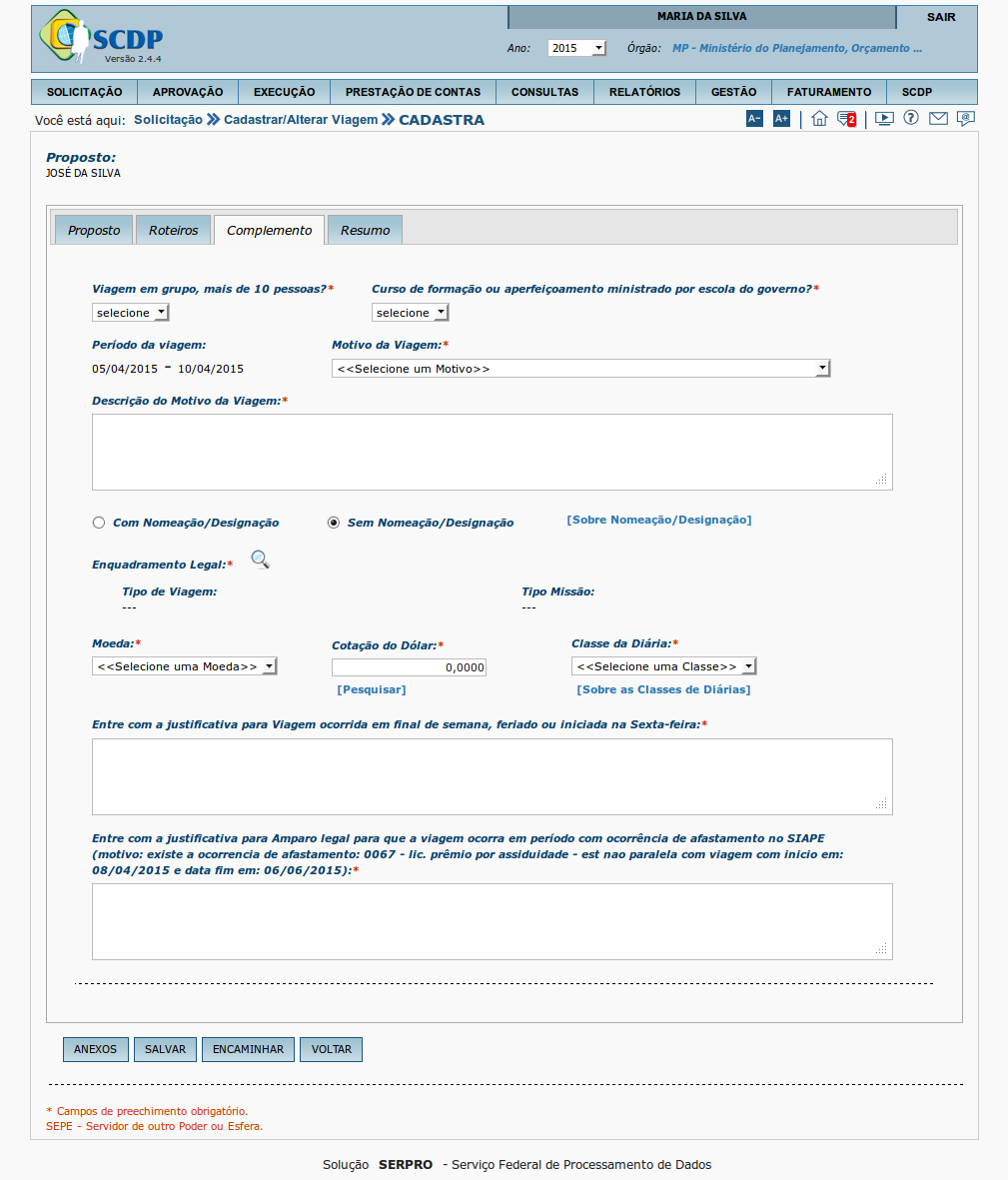
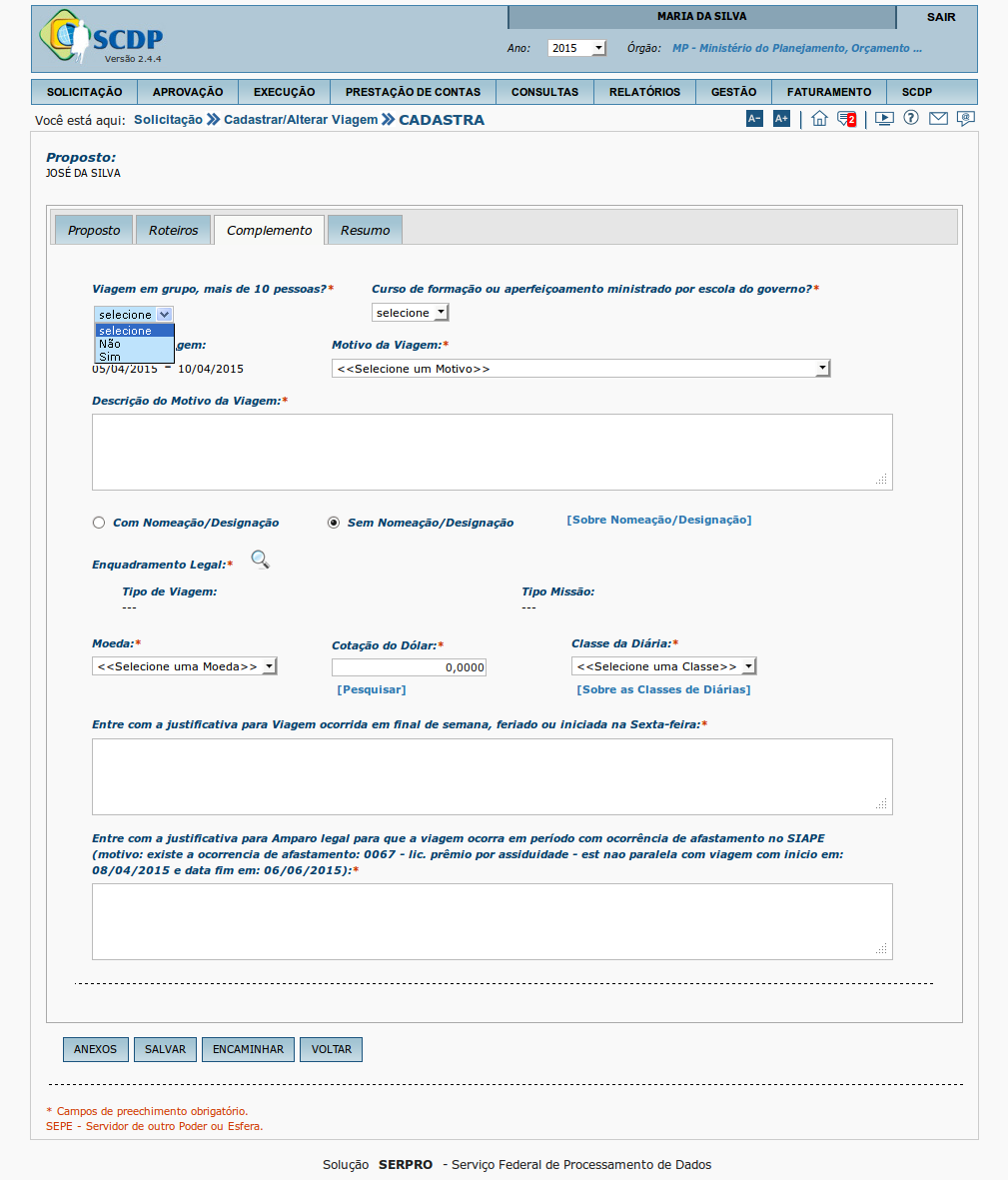
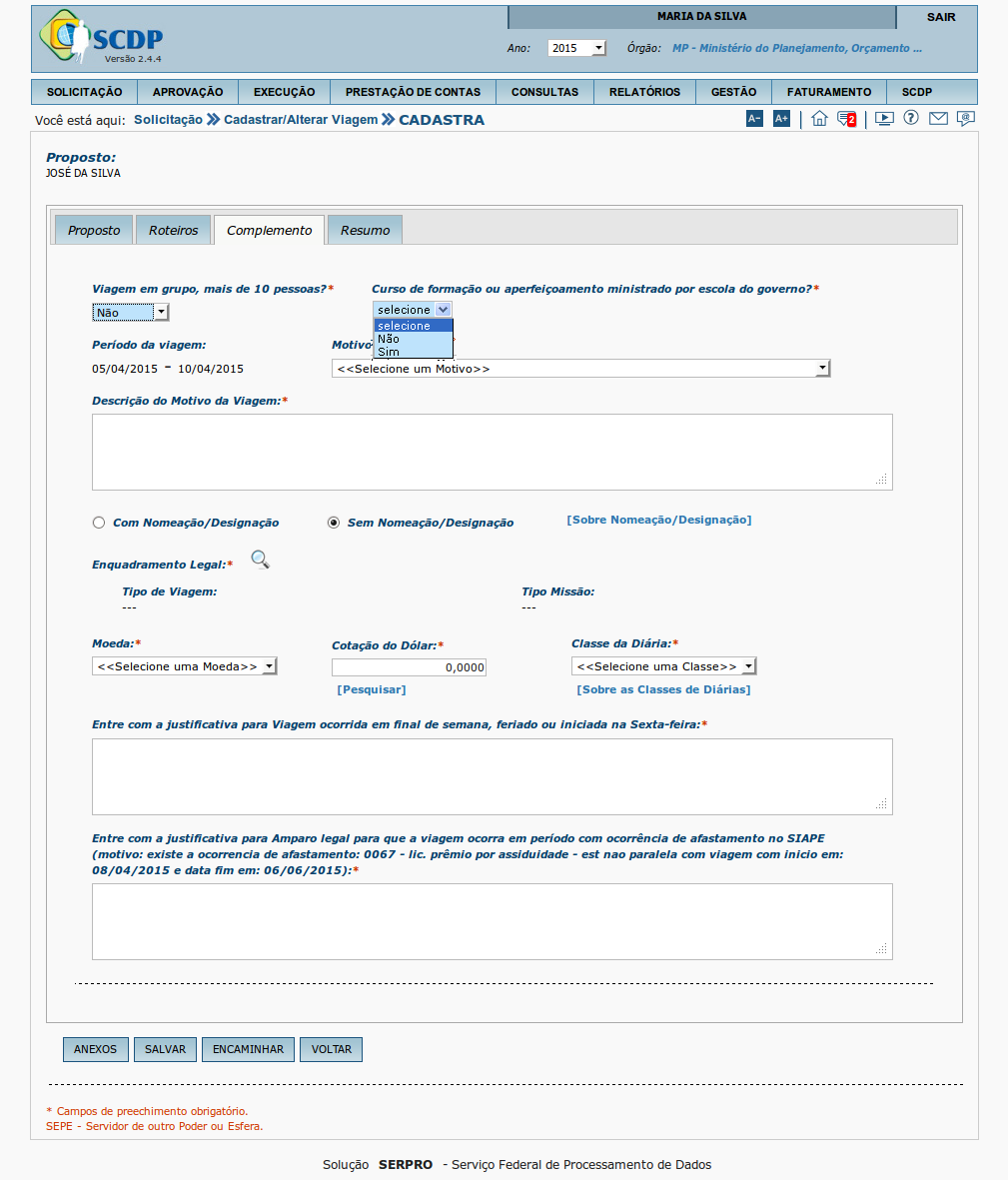
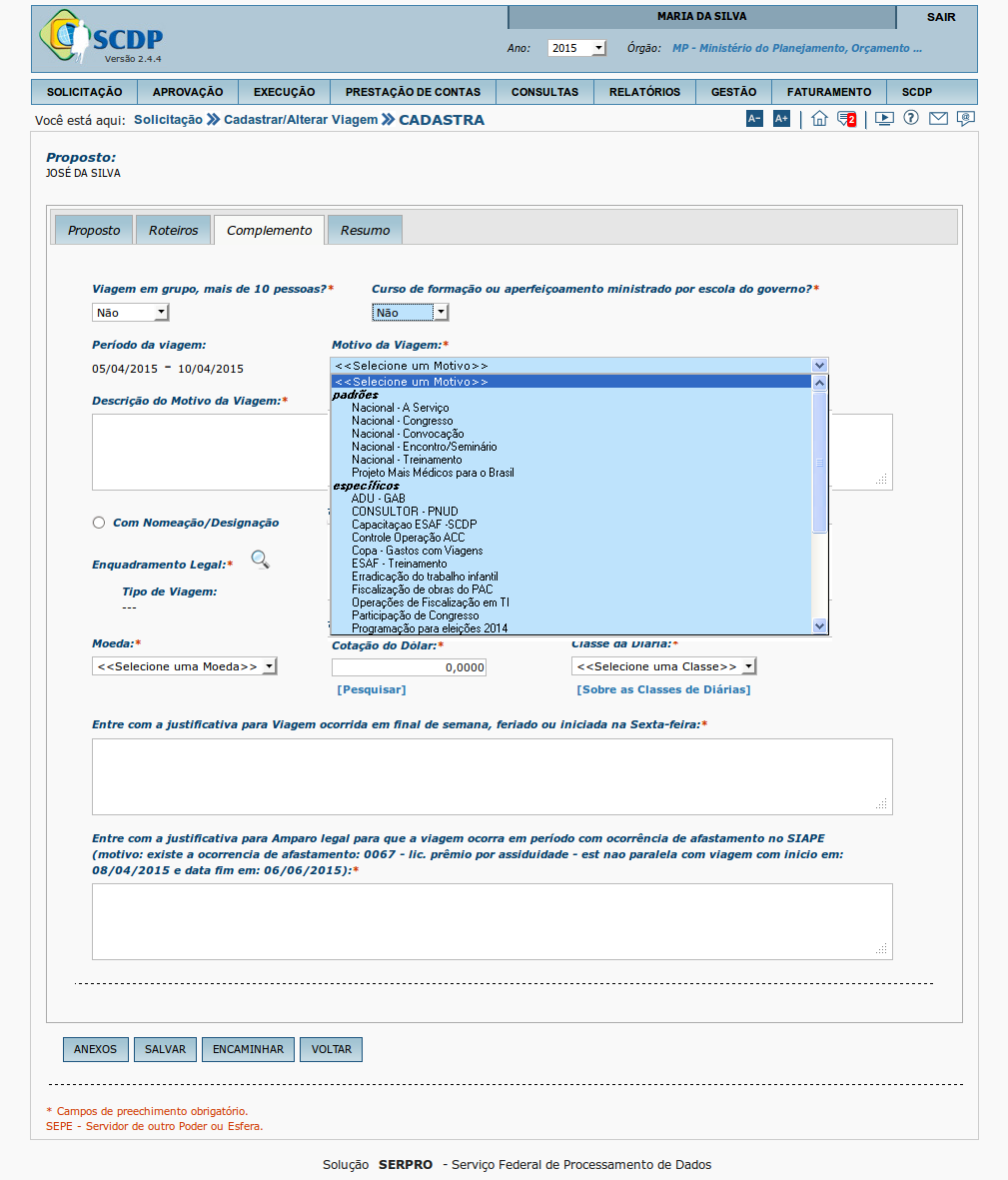
Selecionar o "Motivo da Viagem", clicando na opção desejada.
Caso não esteja especificado, deverá ser solicitado ao Gestor Setorial a inclusão do motivo da viagem.
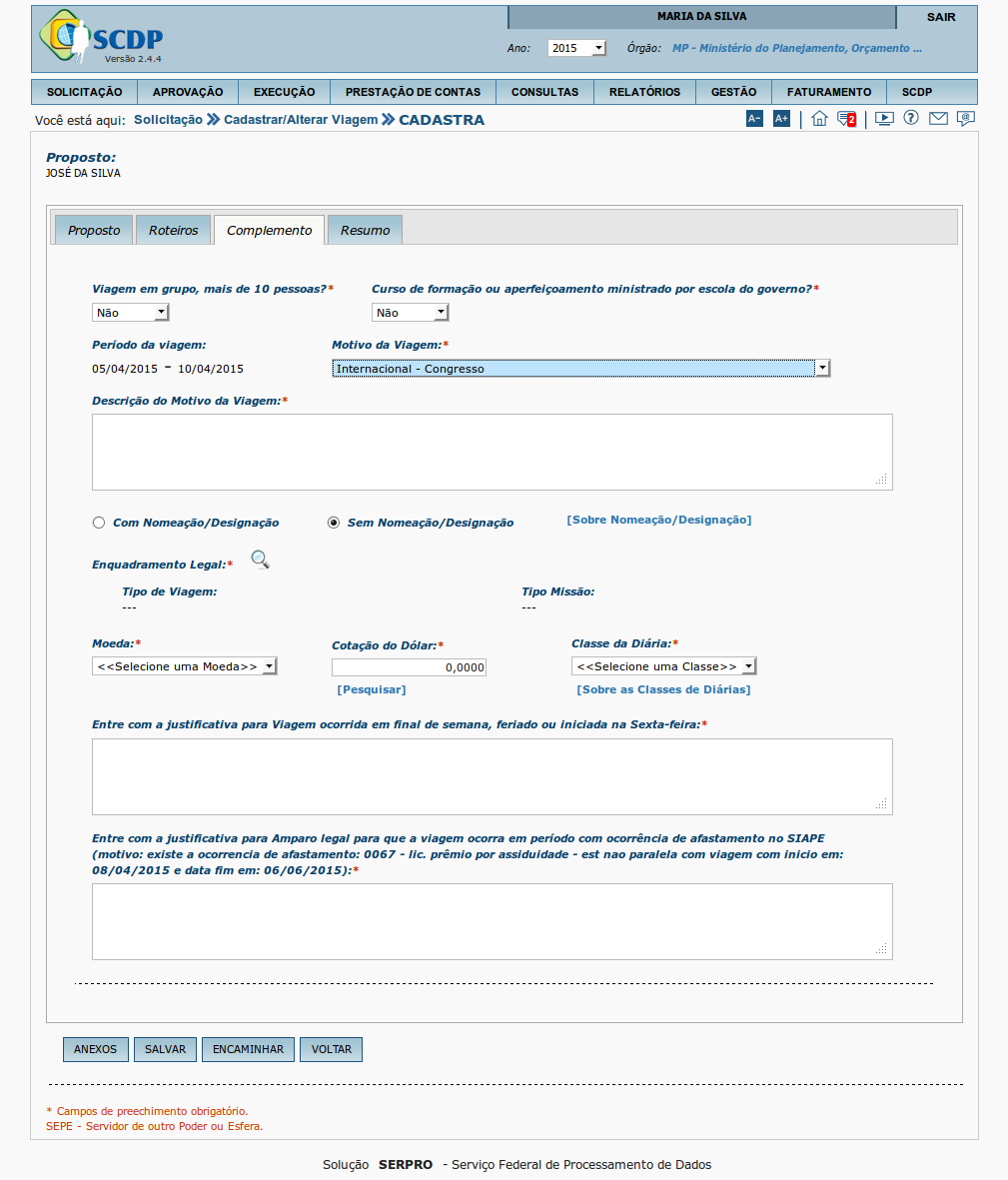
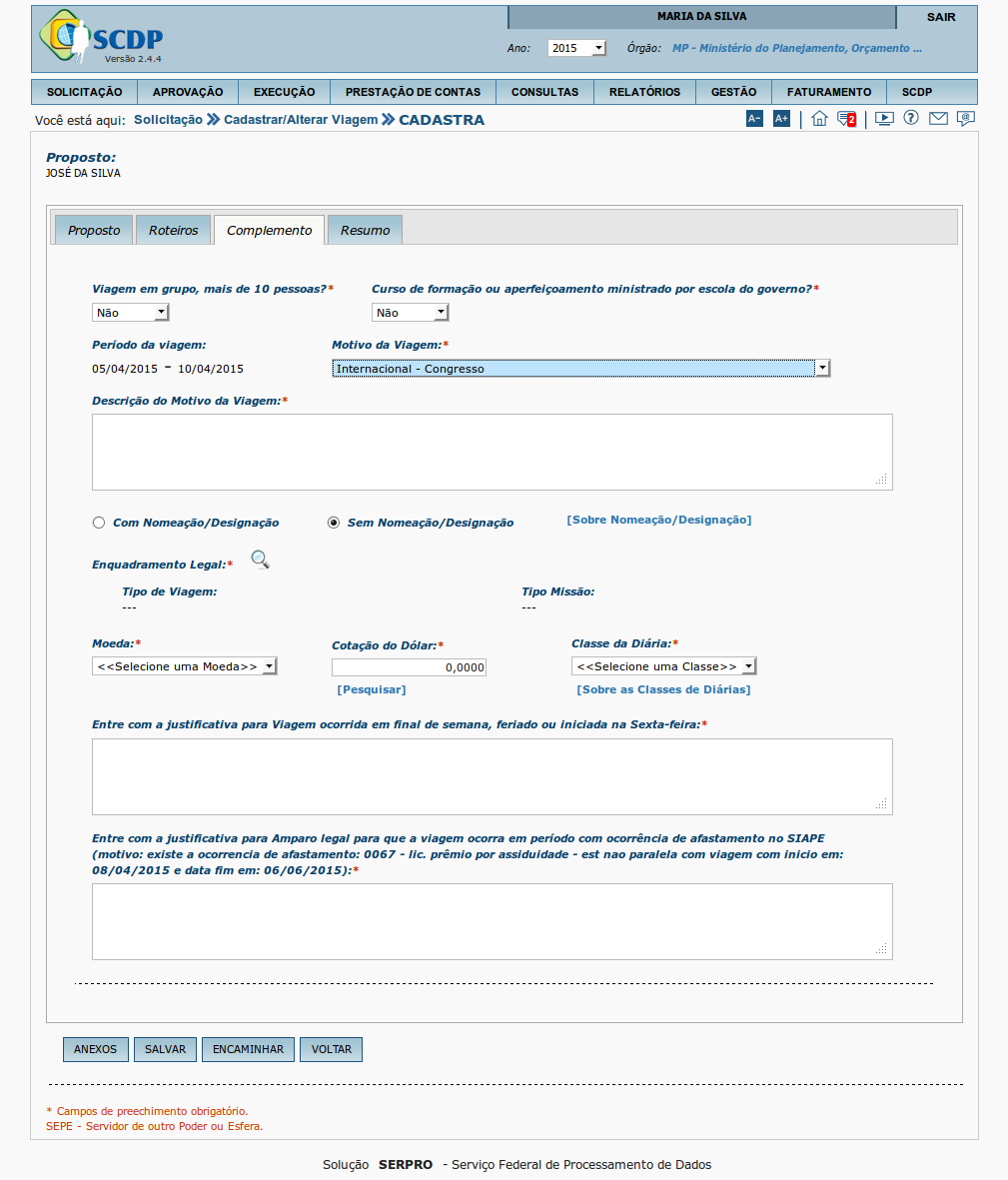
Marcar se a viagem será com ou sem "Nomeação/Designação".
Para saber mais detalhes clicar no link [Sobre Nomeação/Designação]. Neste caso, será aberta uma tela com explicações.
Após leitura, clicar no “X” para voltar à tela anterior.
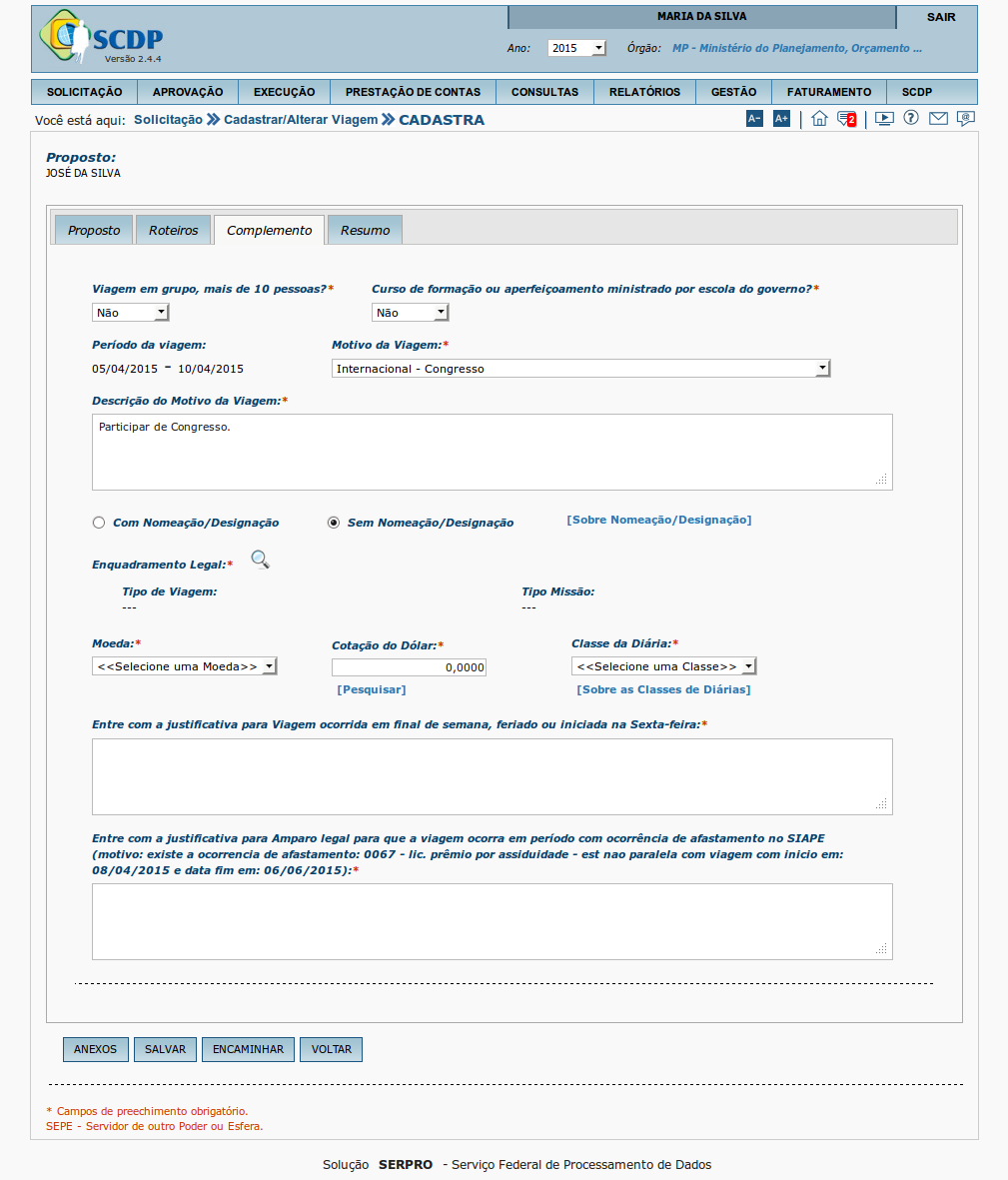
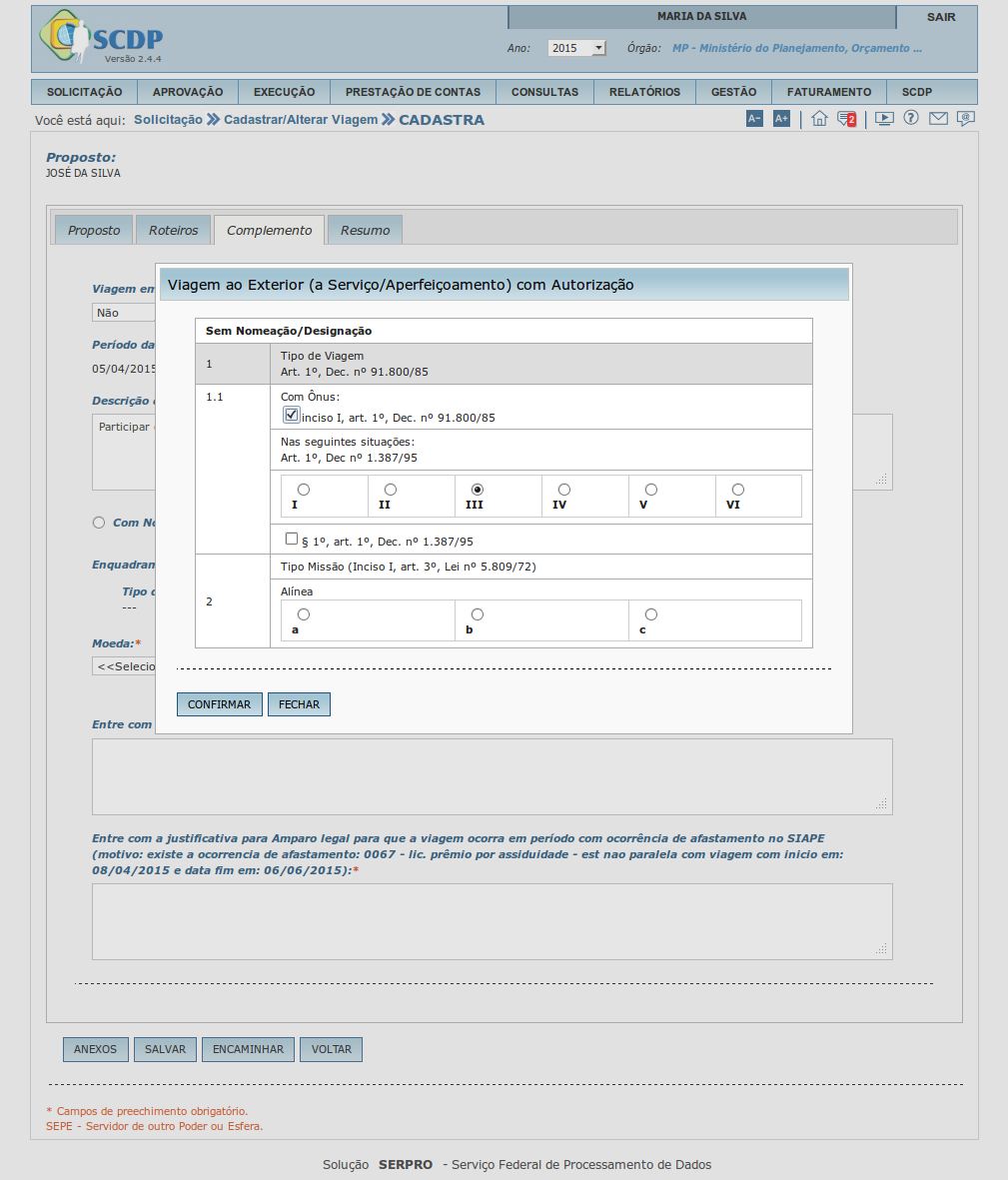
O sistema exibirá, em uma tela sobreposta, os enquadramentos de acordo com a seleção feita anteriormente, ou seja, “Com Nomeação”, ou “Sem Nomeação”. O Solicitante deverá selecionar o "Tipo de Viagem" e o "Tipo de Missão".
Logo em seguida clicar em "Confirmar".
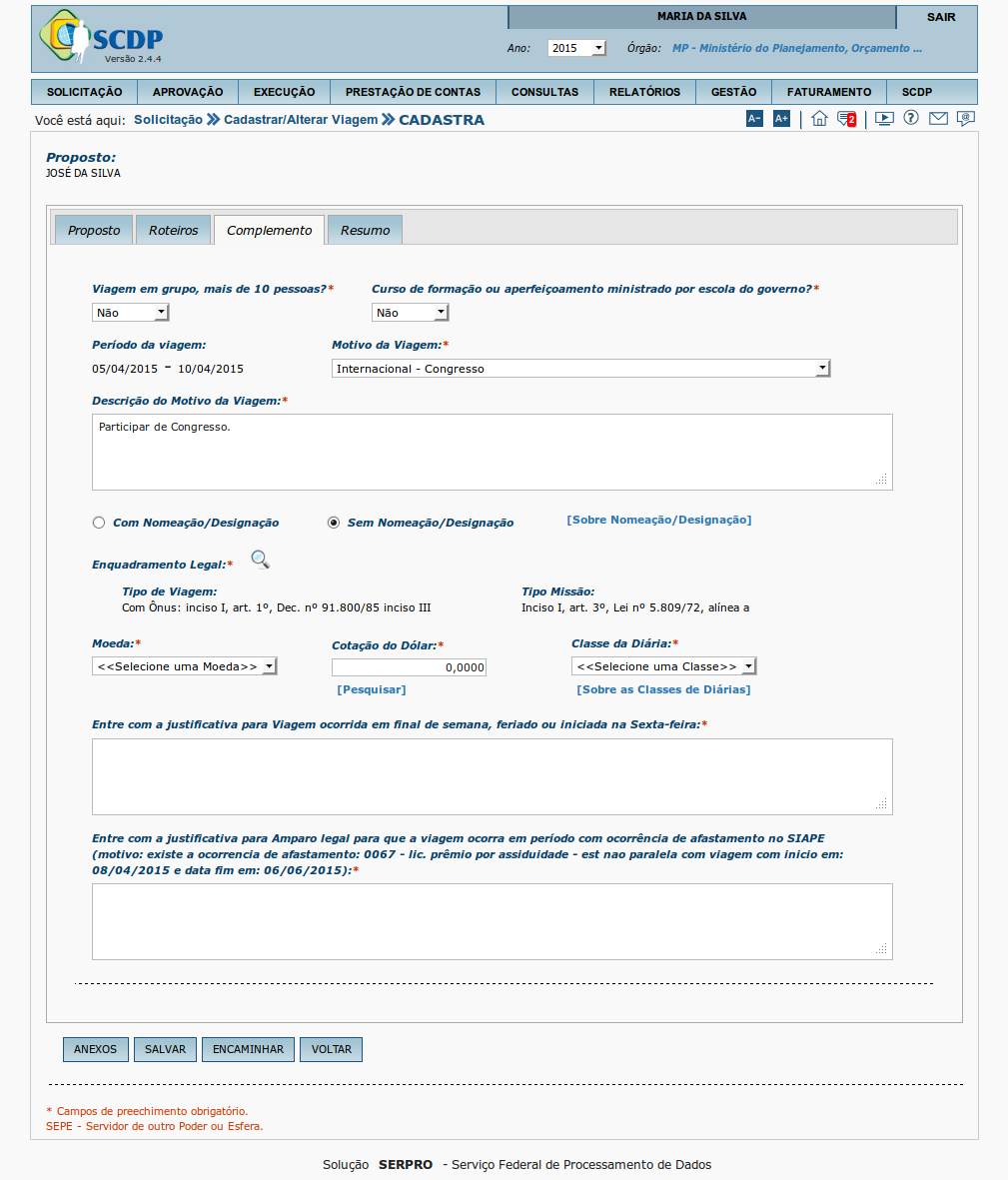
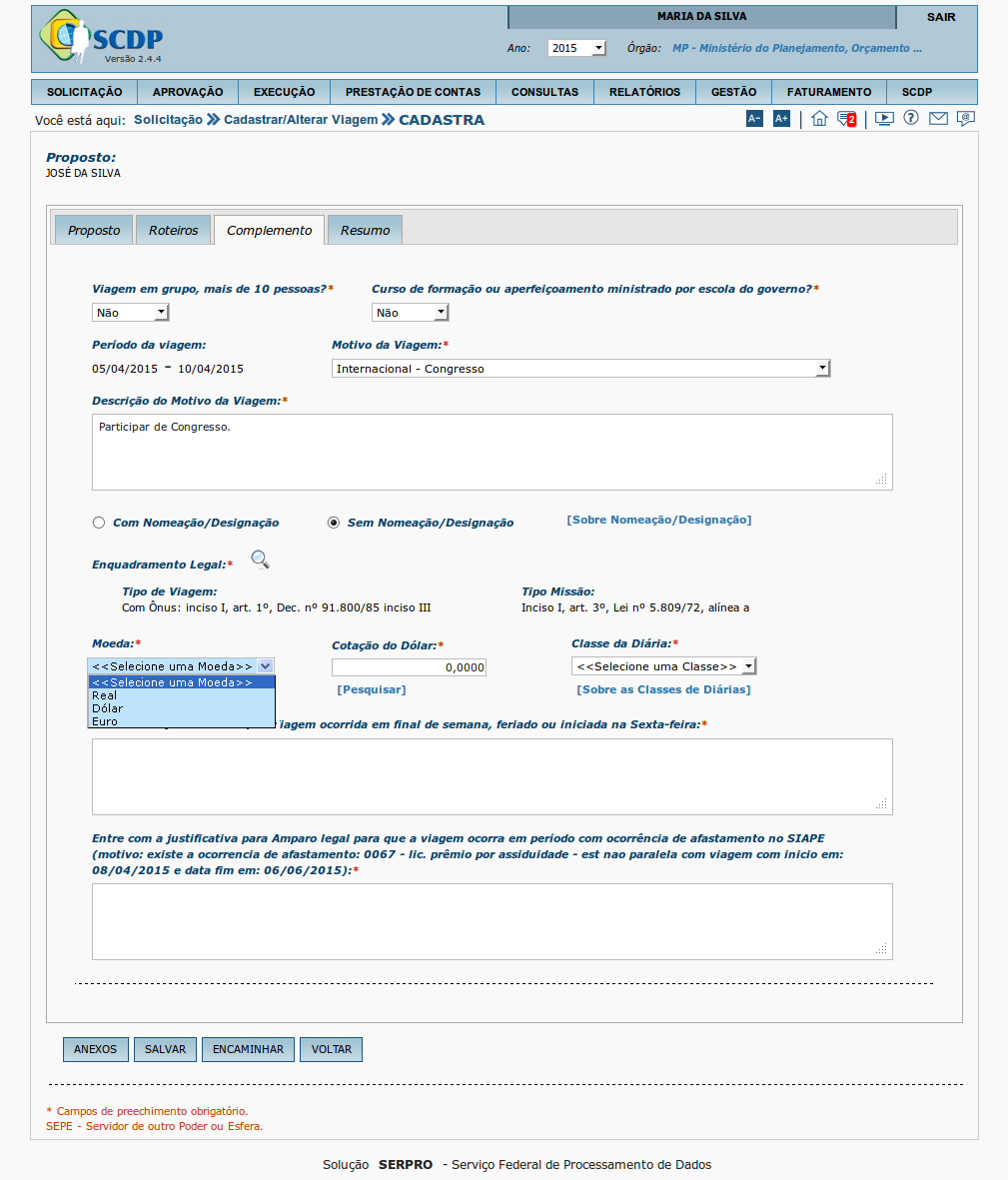
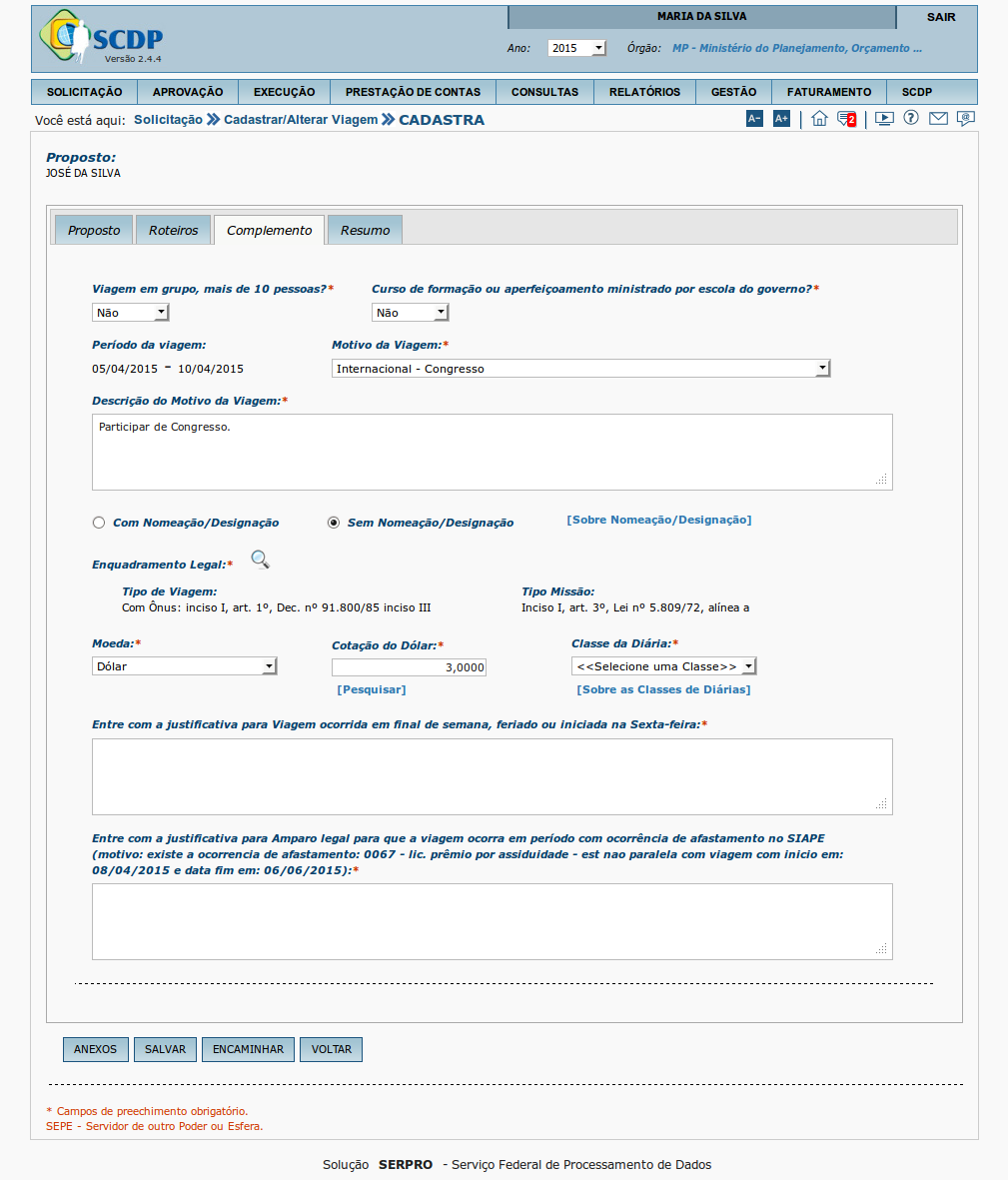
Se a moeda selecionada for "Dólar", informar a cotação.
O sistema fornece o link para pesquisar a cotação do dólar no site do Banco Central do Brasil, bastando clicar em "[Pesquisar]".
Após a pesquisa, clicar no "X" para fechar a aba.
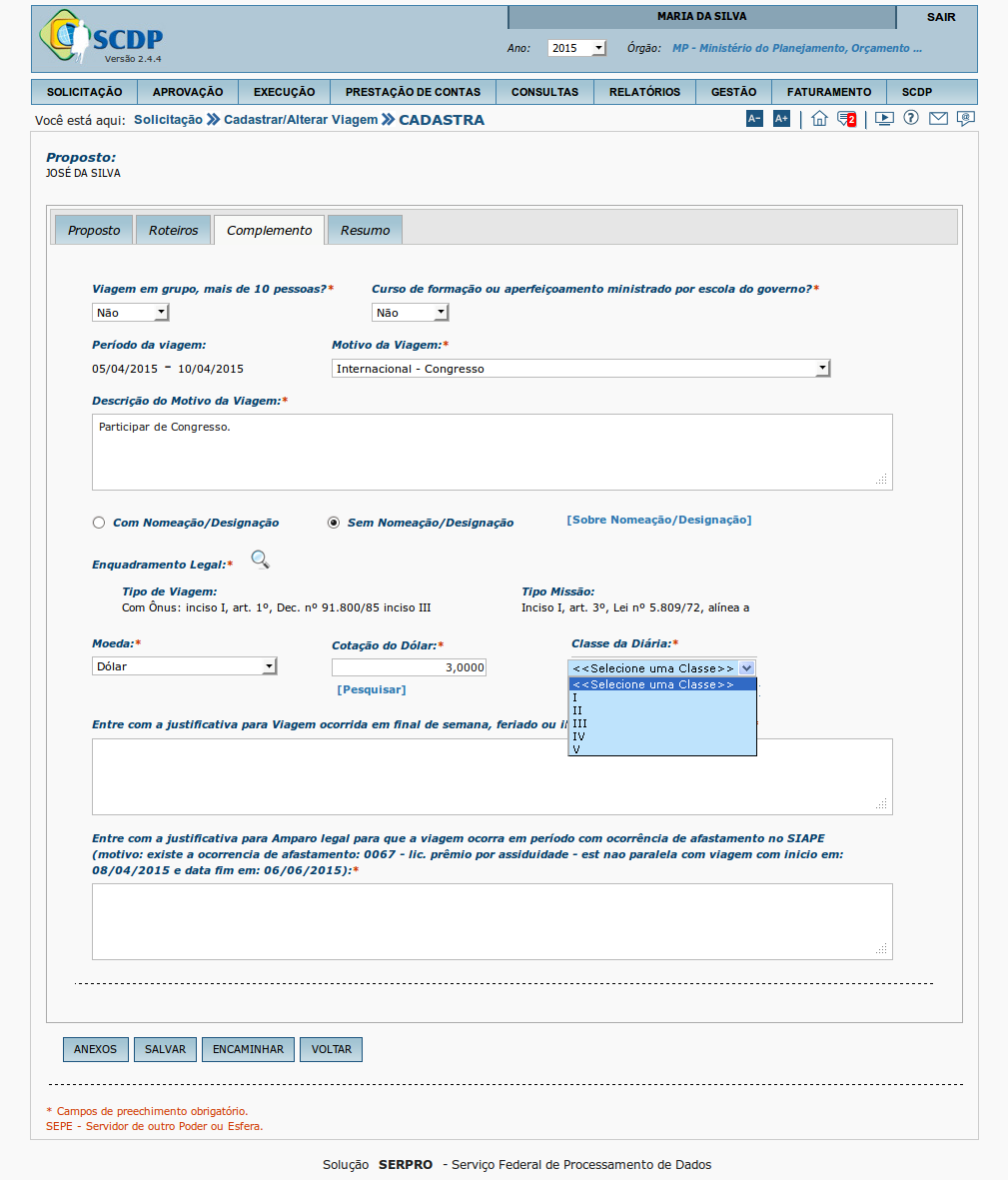
Logo após, selecionar a "Classe da Diária".
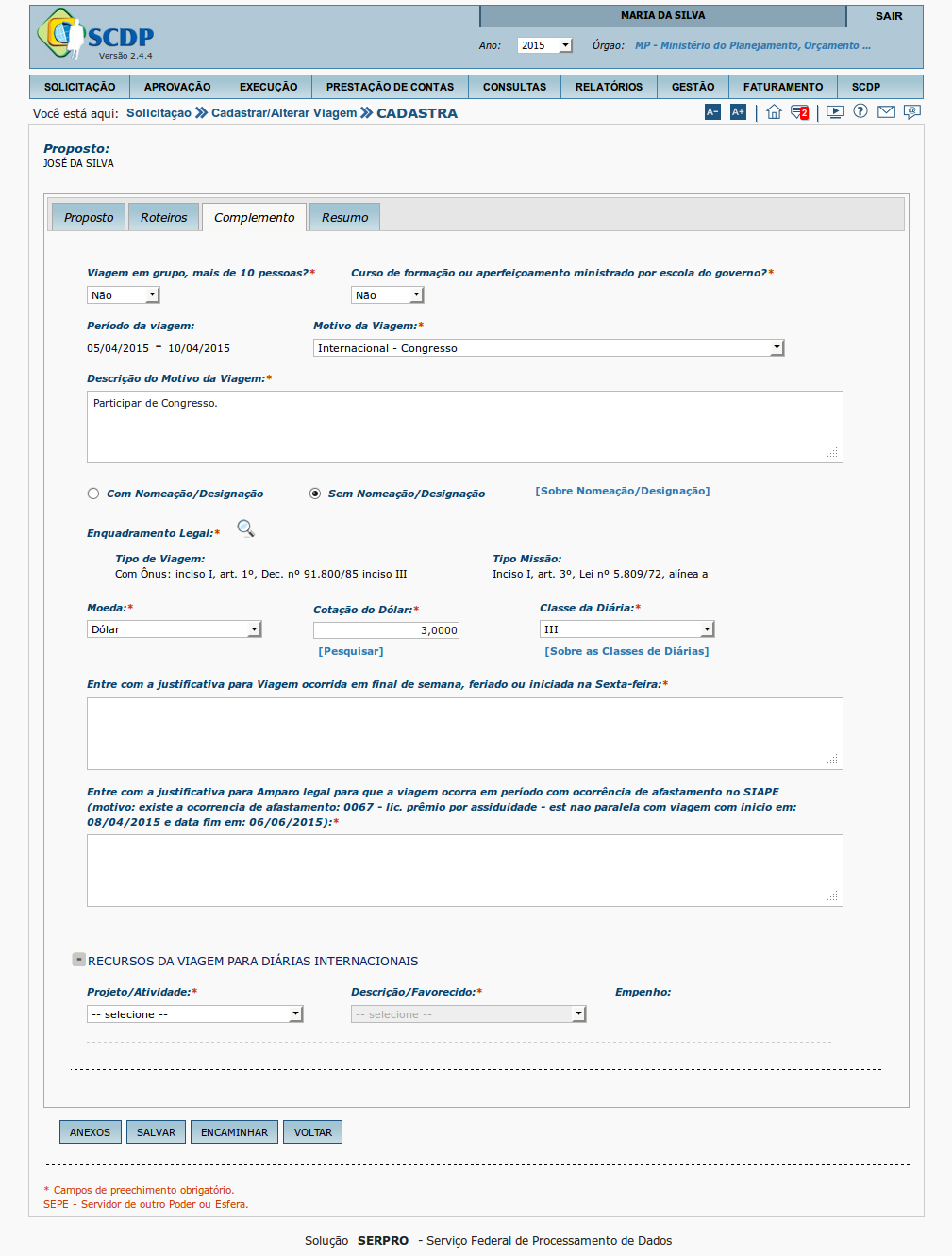
Para saber mais detalhes sobre as "Classes de Diárias",clique no link [Sobre as Classes de Diárias].
Após a consulta, clicar no “X” para voltar a tela anterior.
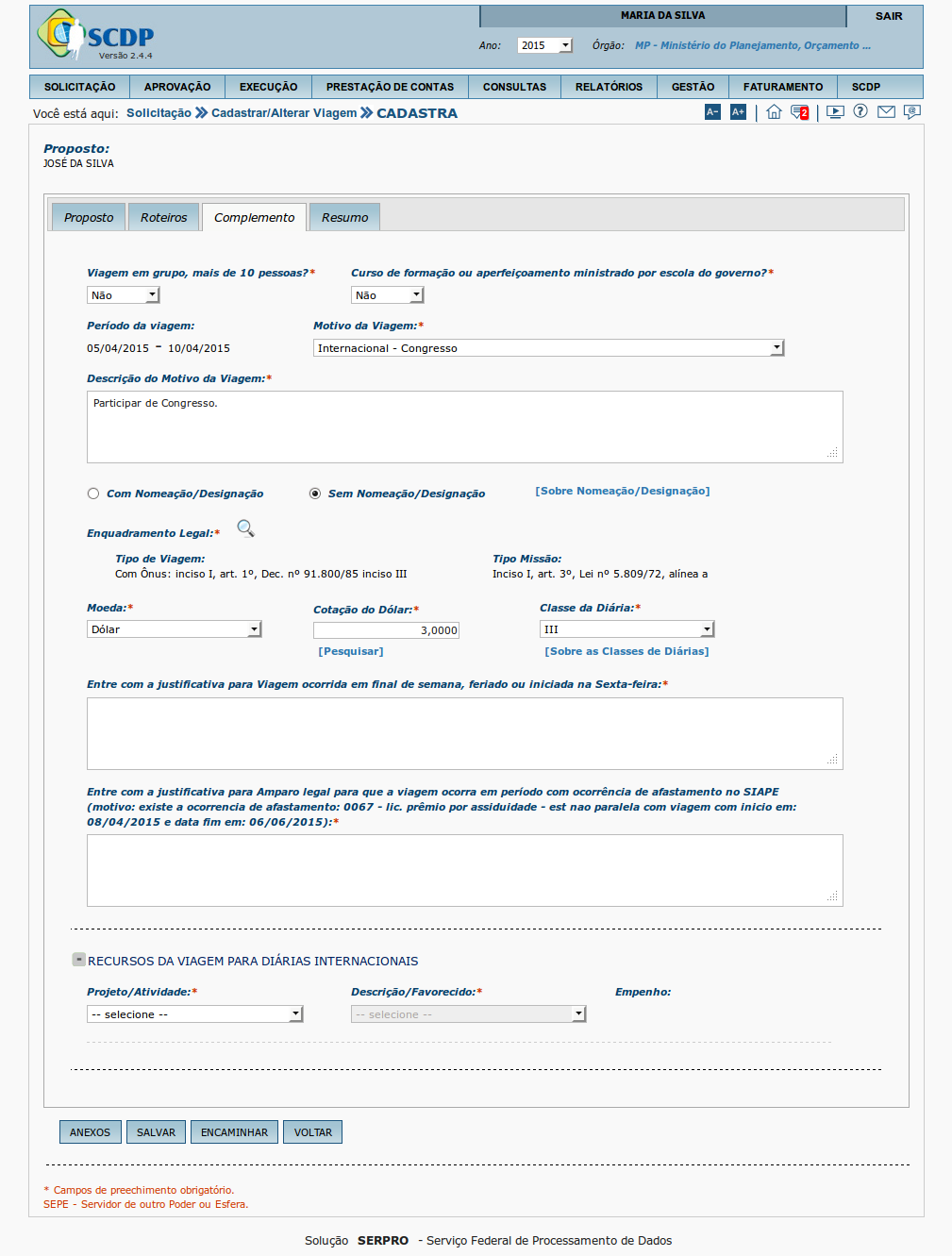
A seguir pode ser solicitado o preenchimento de alguns campos, dependendo da situação:
- Se a viagem ocorrer em finais de semana ou feriado, "Entre com a justificativa para Viagem ocorrida em final de semana, feriado ou iniciada na Sexta-feira:".
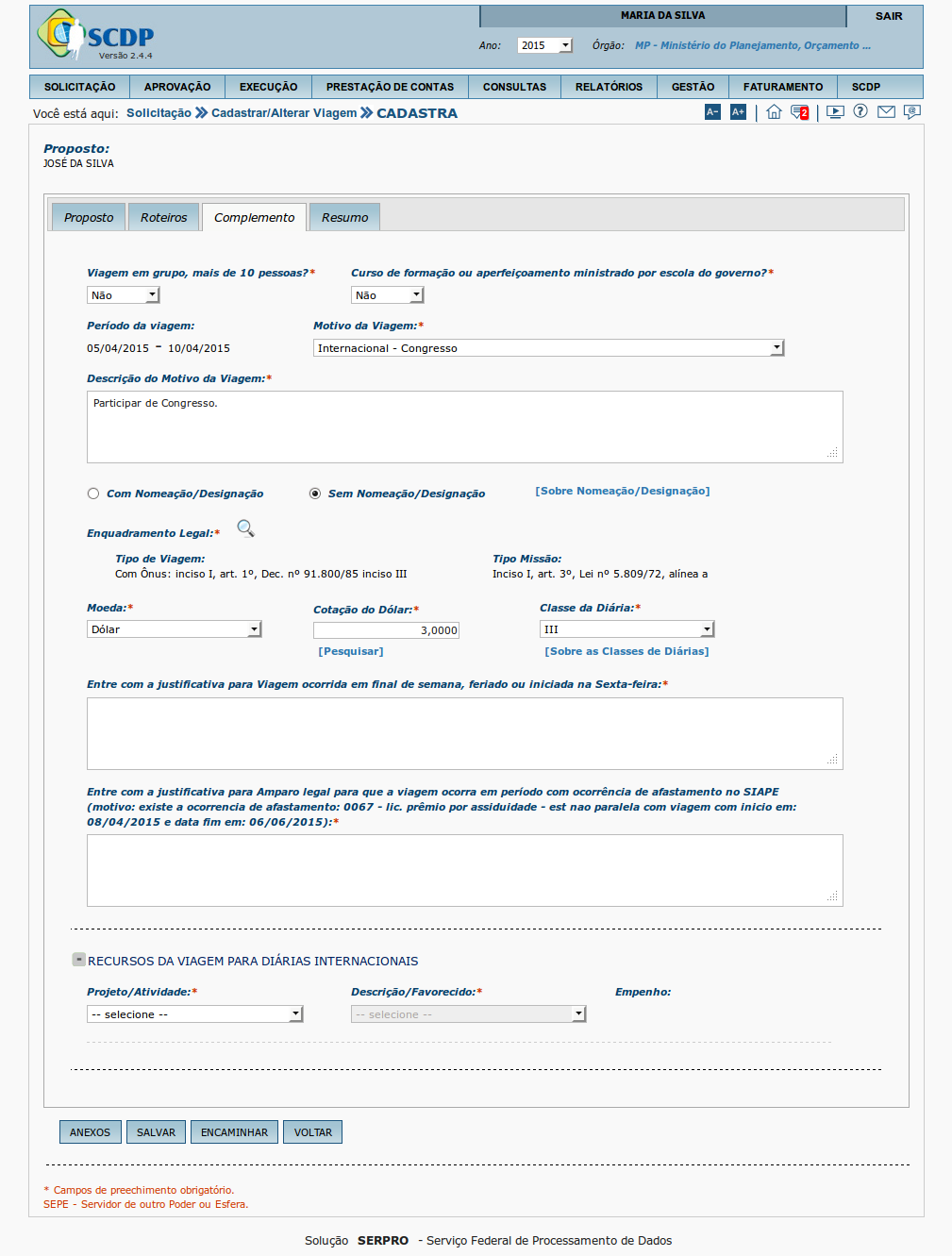
- Se a viagem ocorrer em período de afastamento no SIGEPE, como dito na tela abaixo: "Entre com a justificativa para Amparo legal para que a viagem ocorra em período com ocorrência de afastamento no SIAPE (motivo: existe a ocorrência de afastamento: 0067 - lic. prêmio por assiduidade - est não paralela com viagem com início em: 08/04/2015 e data fim em: 06/06/2015):
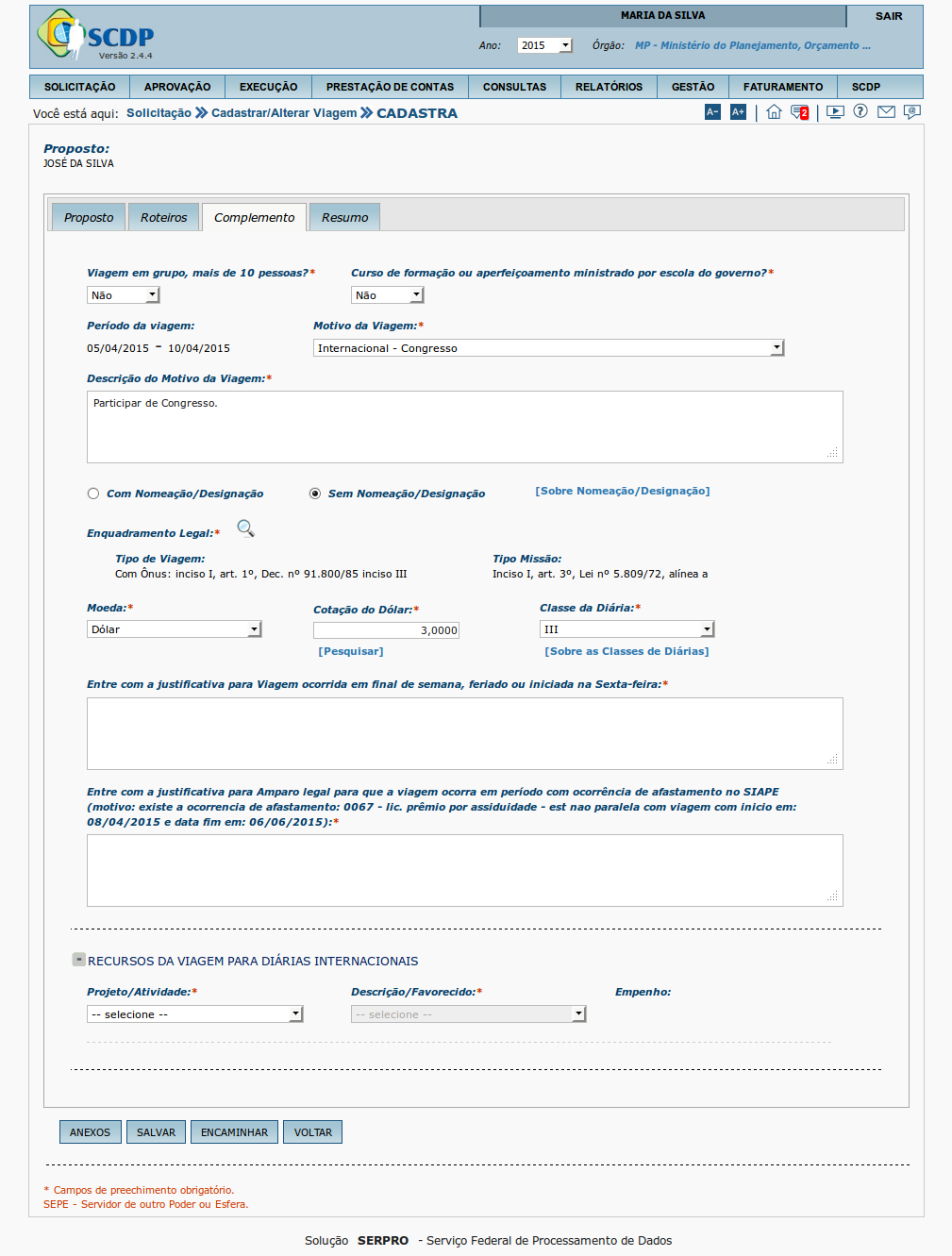
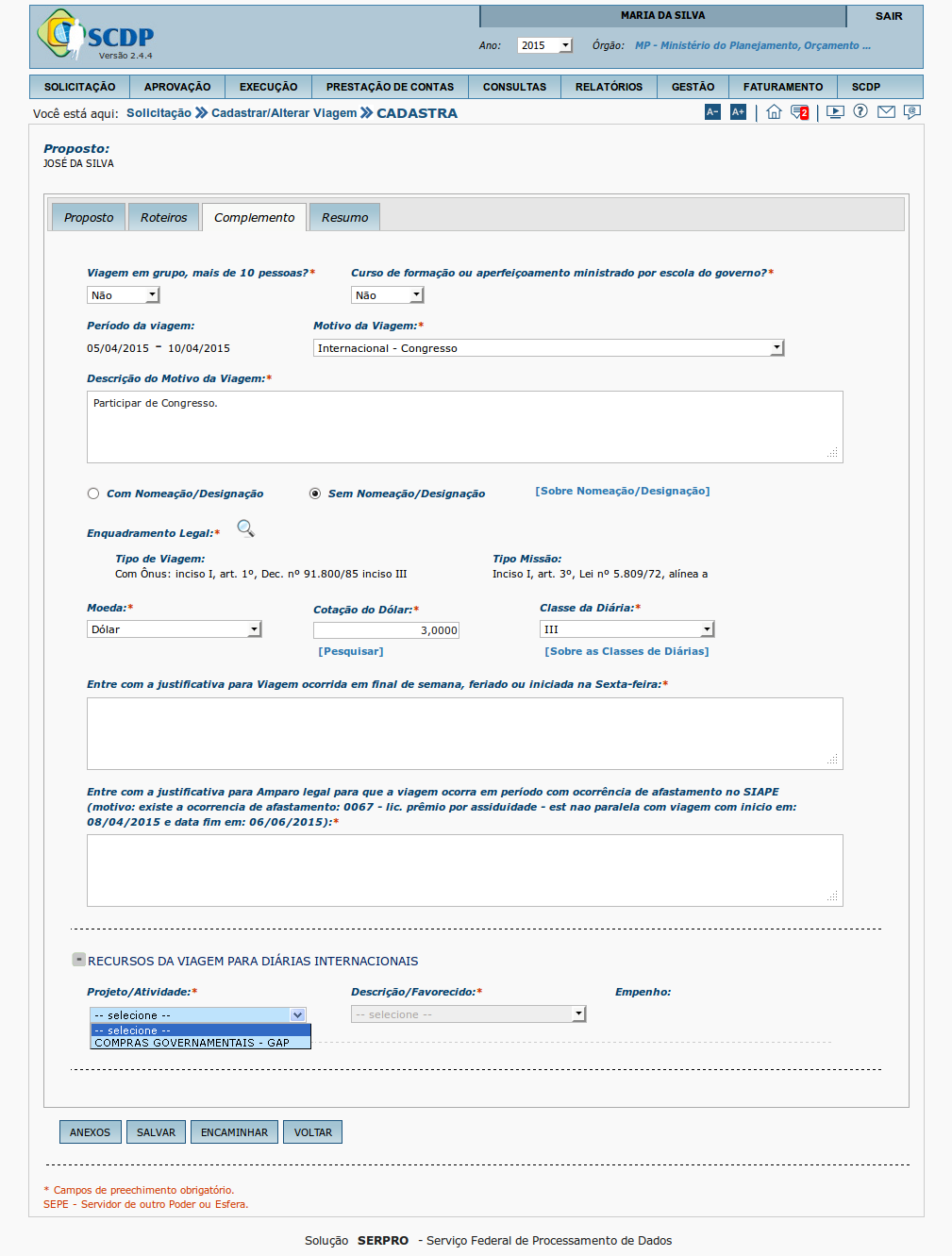
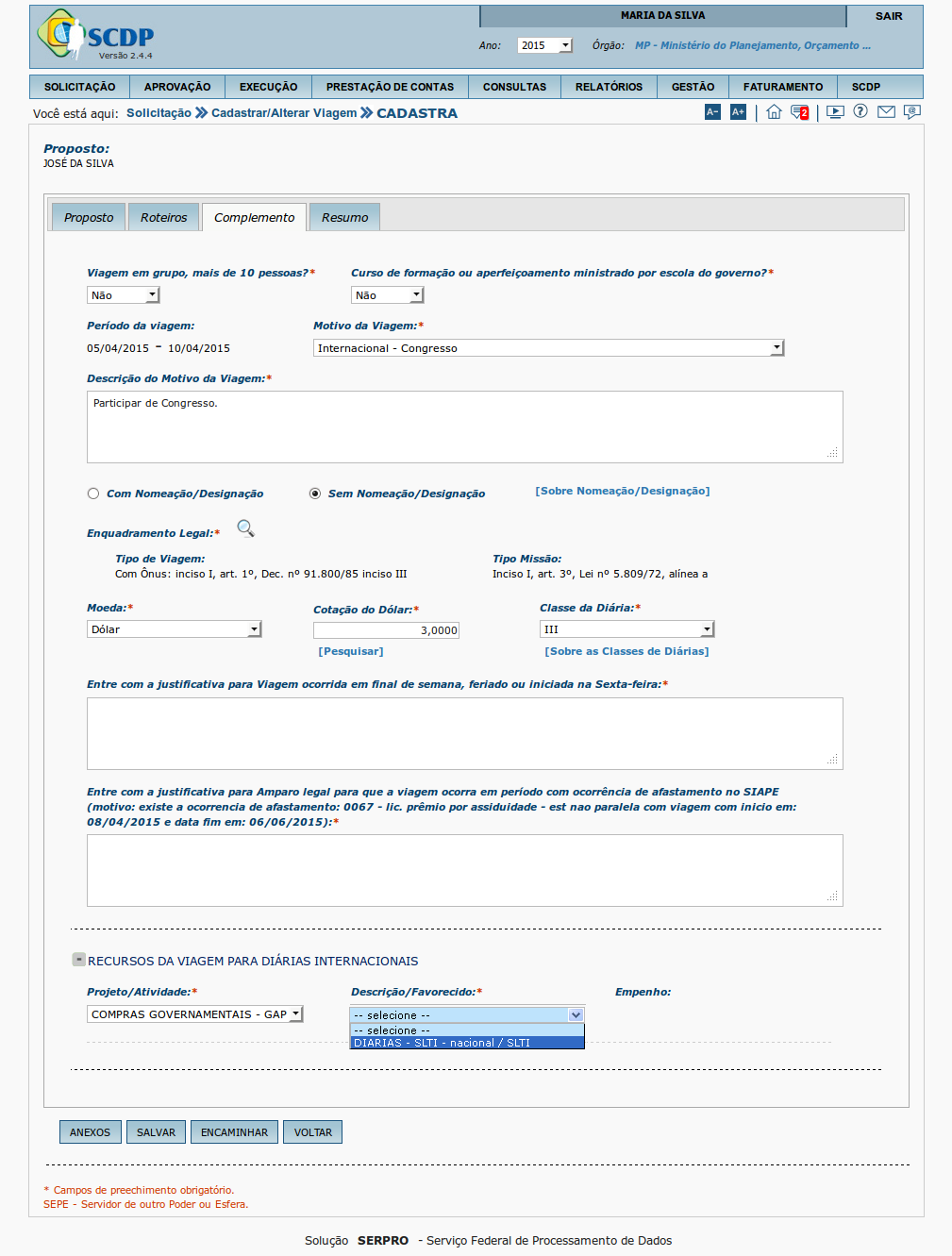
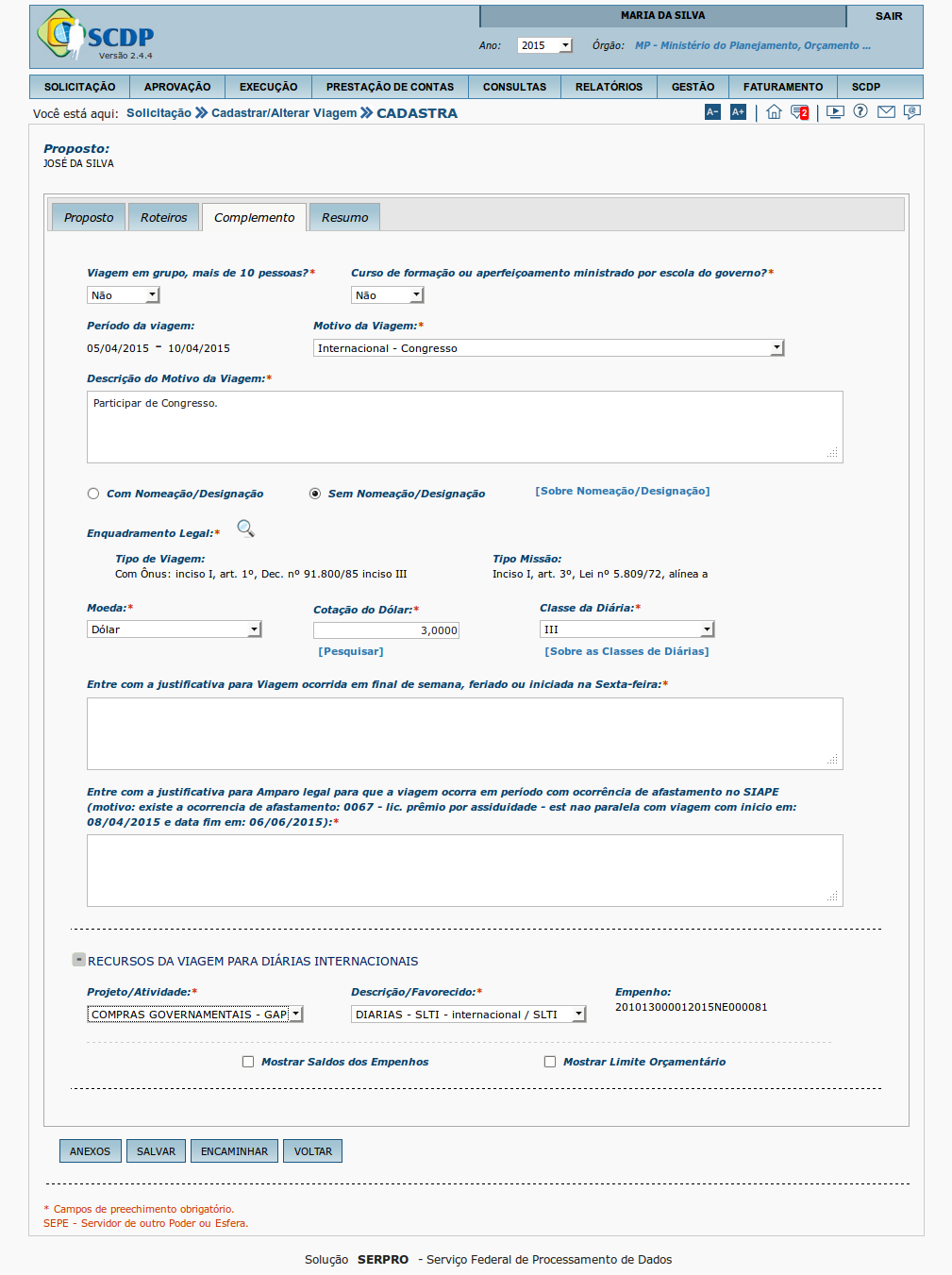
Ao selecionar o Projeto/Atividade e a Descrição/Favorecido", o sistema exibe o número do "Empenho".
Se necessário, poderá clicar na caixa “Mostrar Saldo de Empenho” e/ou “Mostrar Limite Orçamentário” para visualizar os dados financeiros.
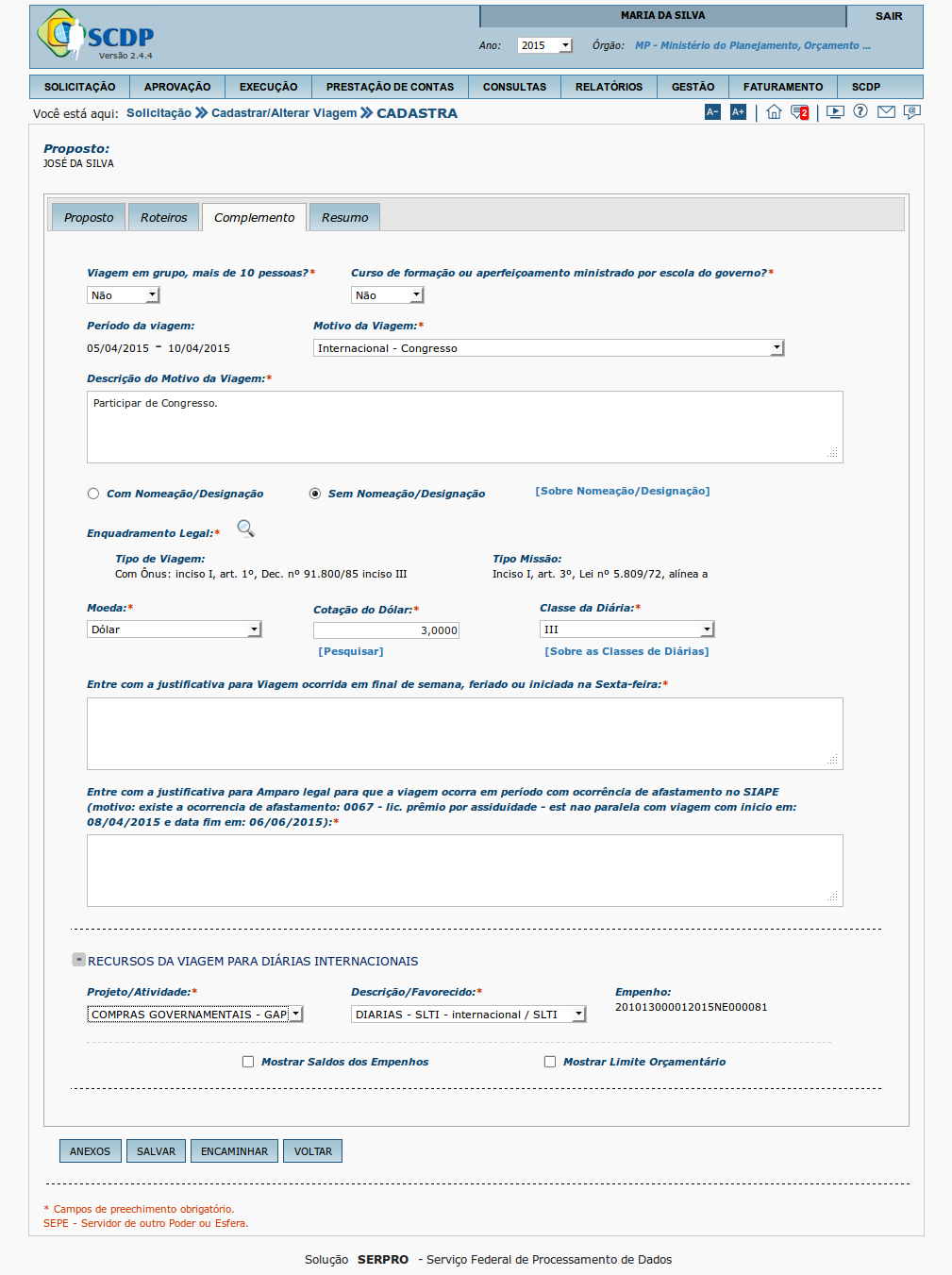
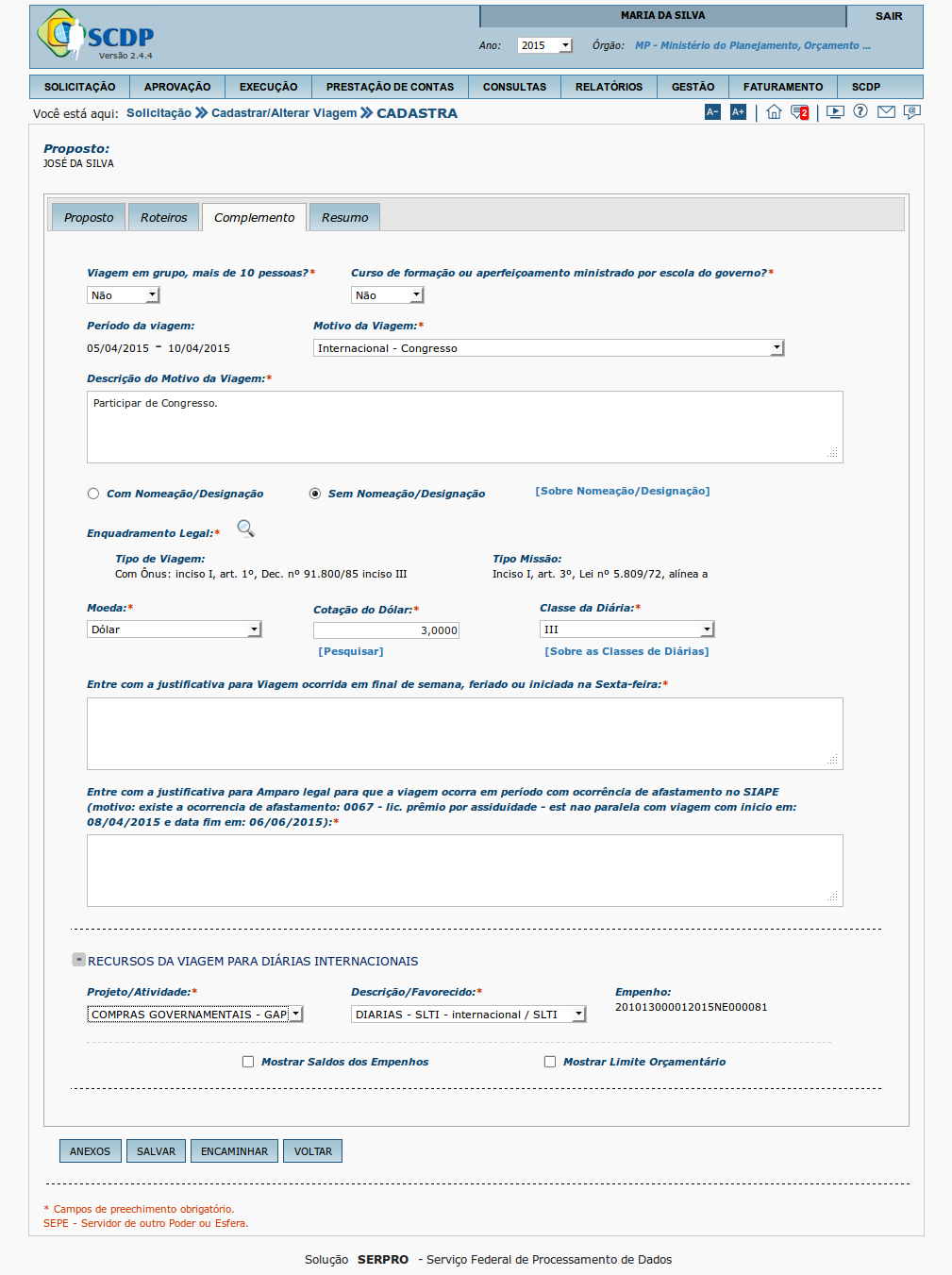
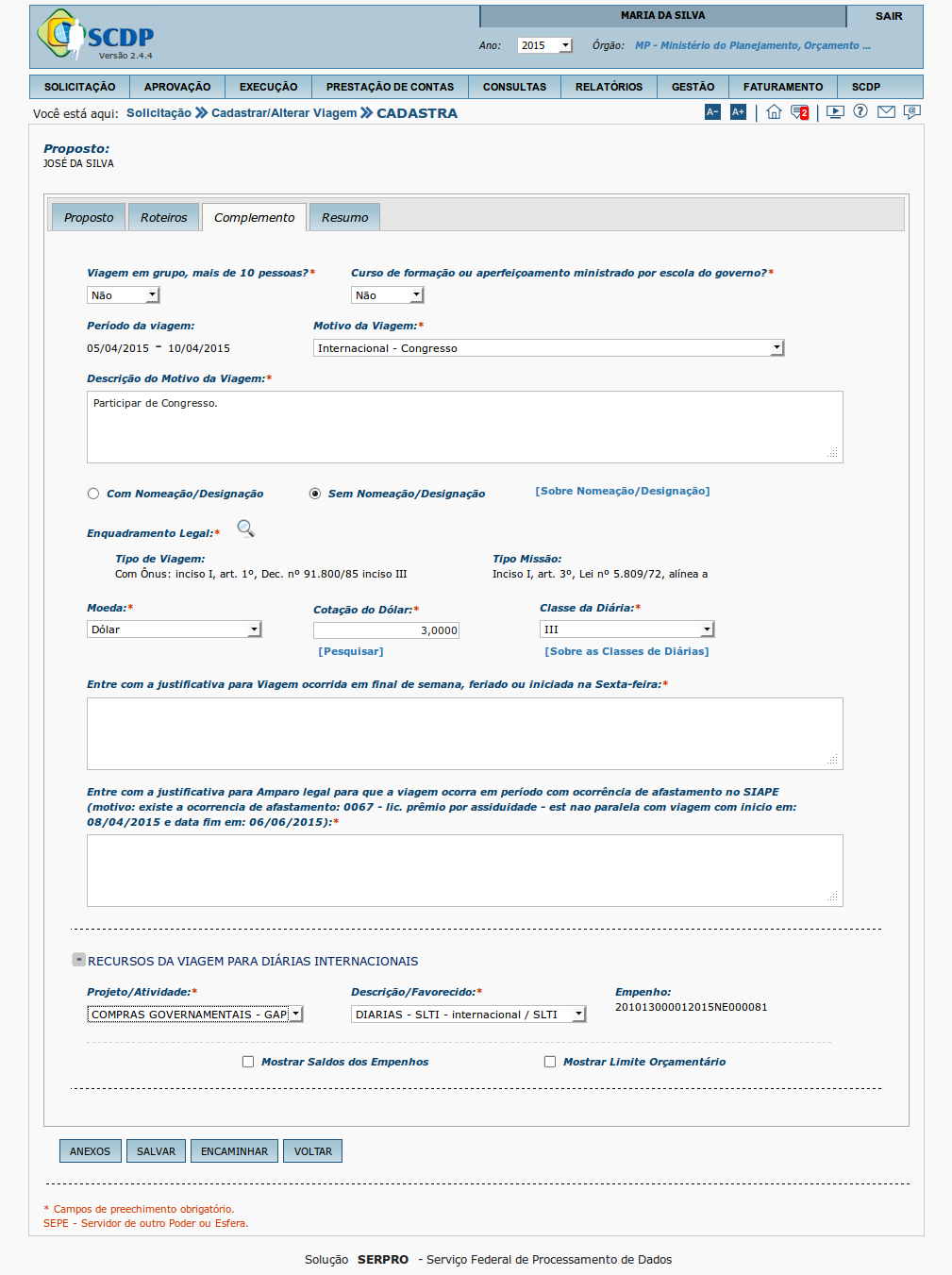
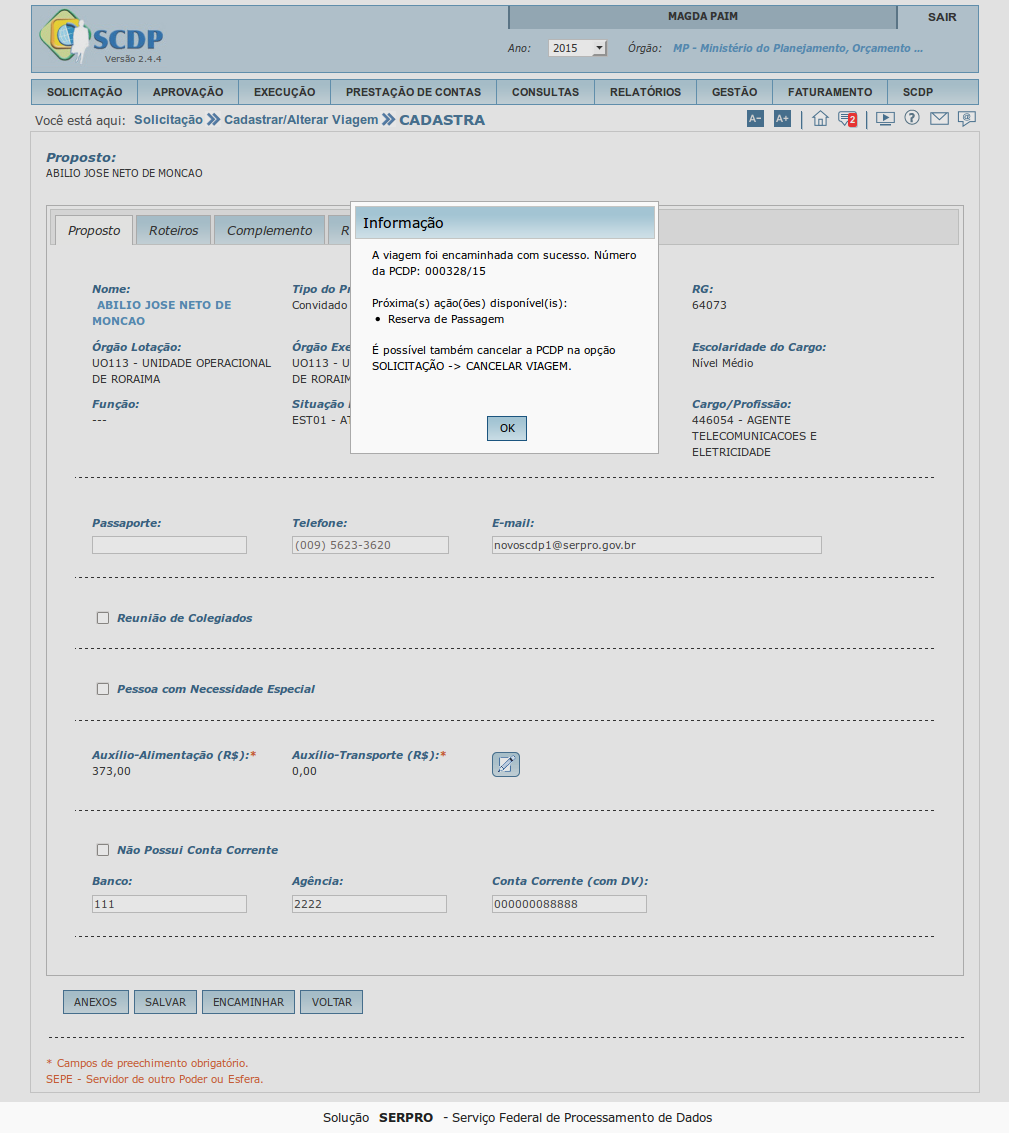
O sistema exibe as mensagens:
- "A viagem foi encaminhada com sucesso. Número da PCDP: 000328/15.".
- Próxima(s) ação(ões) disponível(is):
- Reserva de Passagem
- É possível também cancelar a PCDP na opção SOLICITAÇÃO -> CANCELAR VIAGEM.